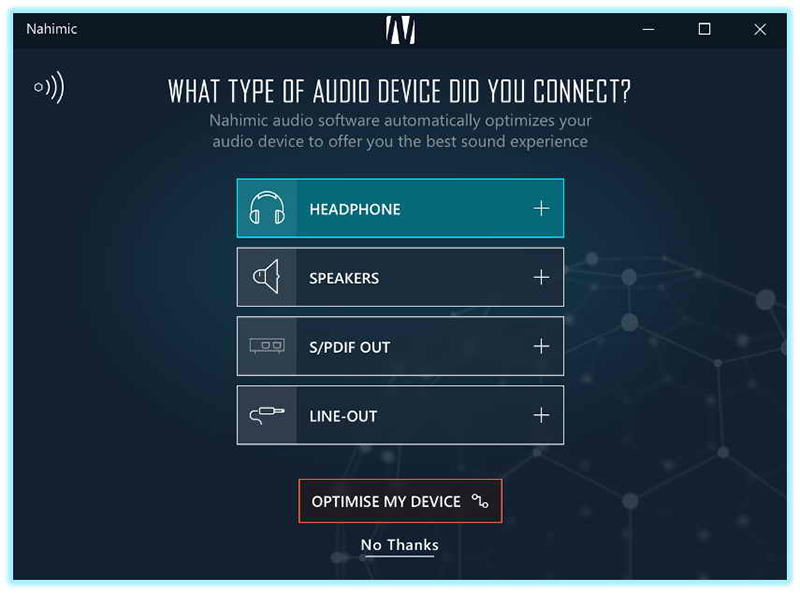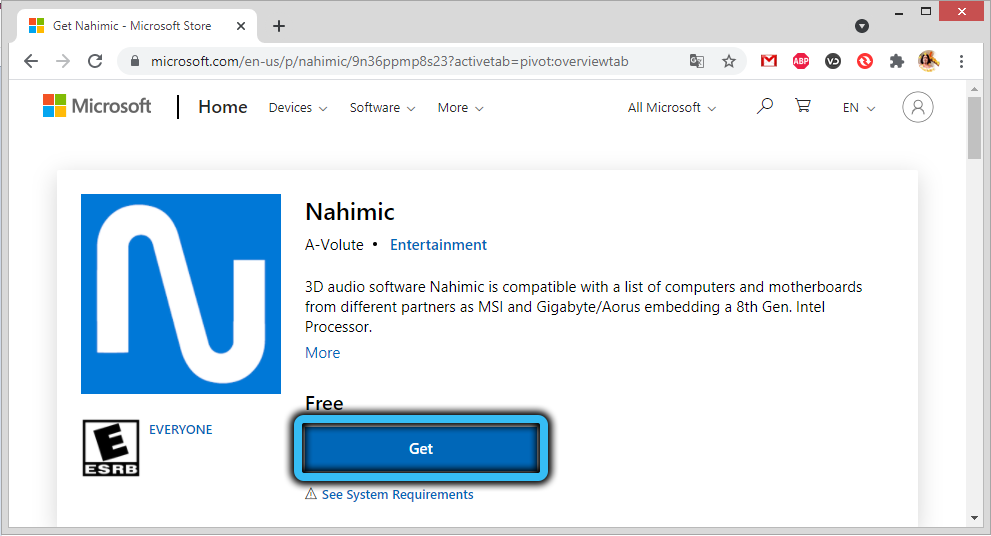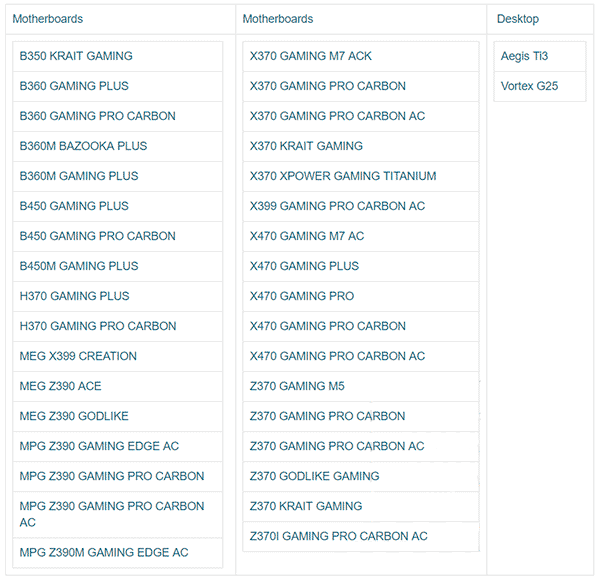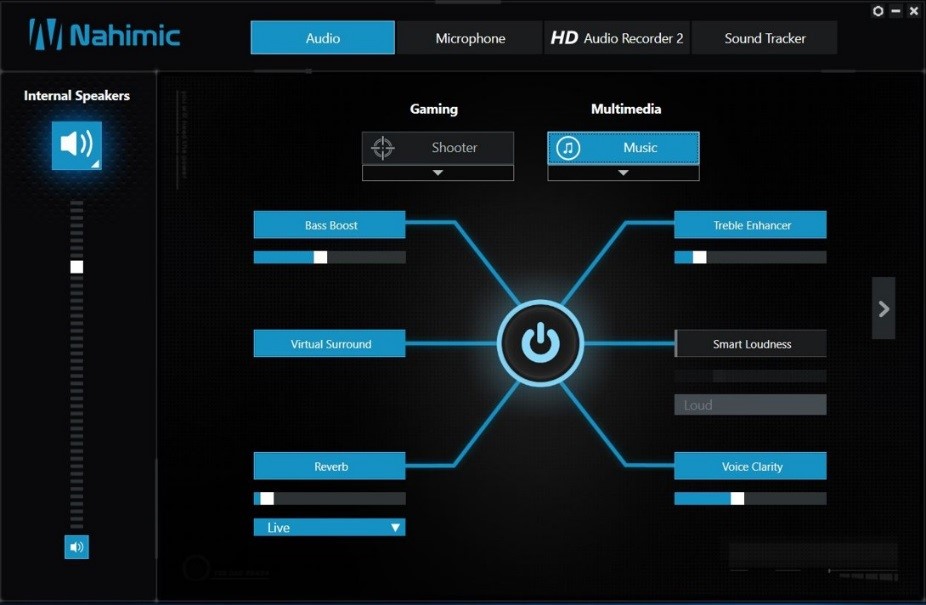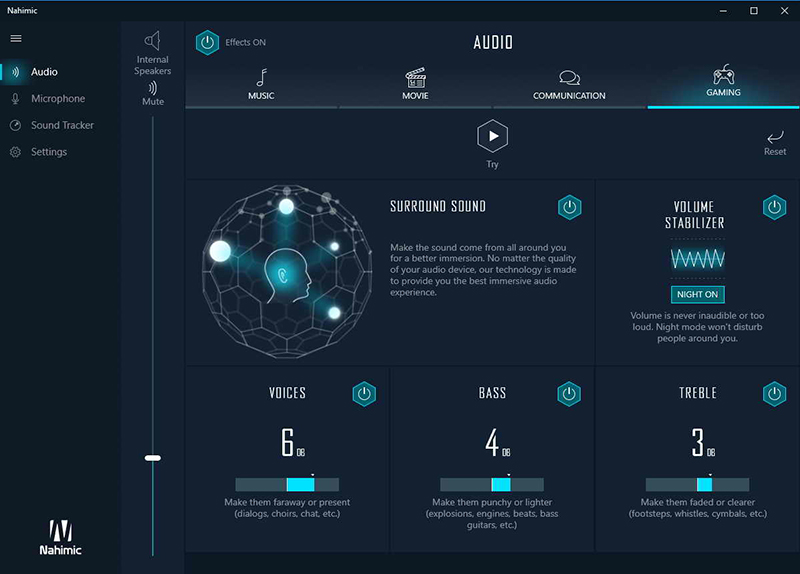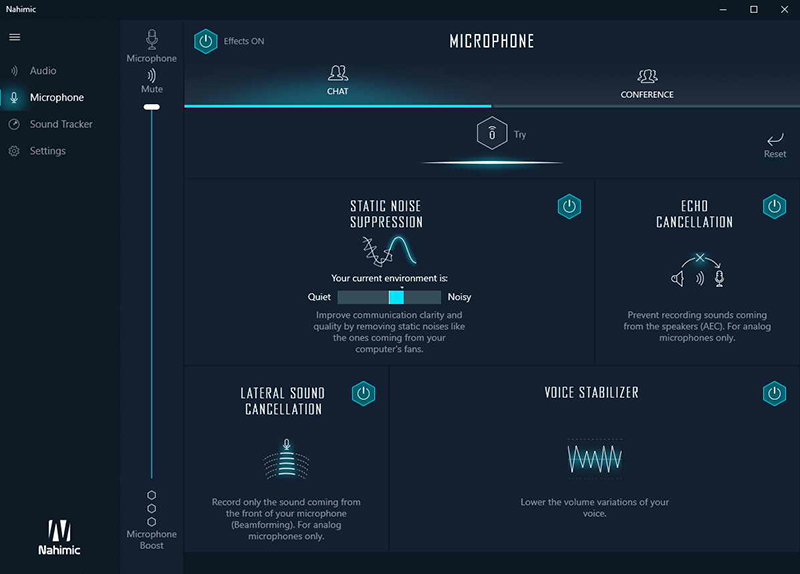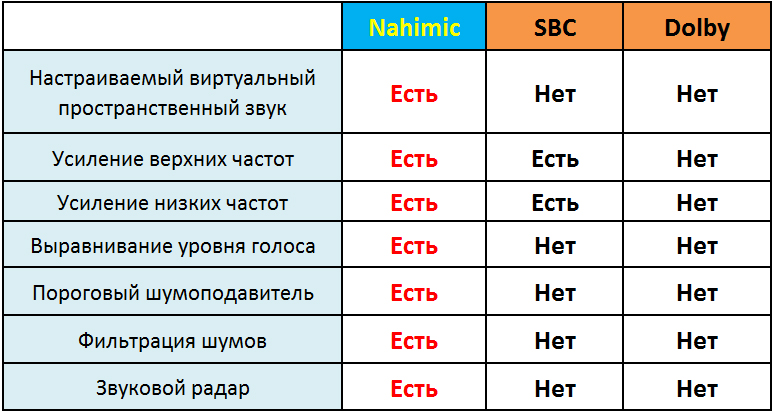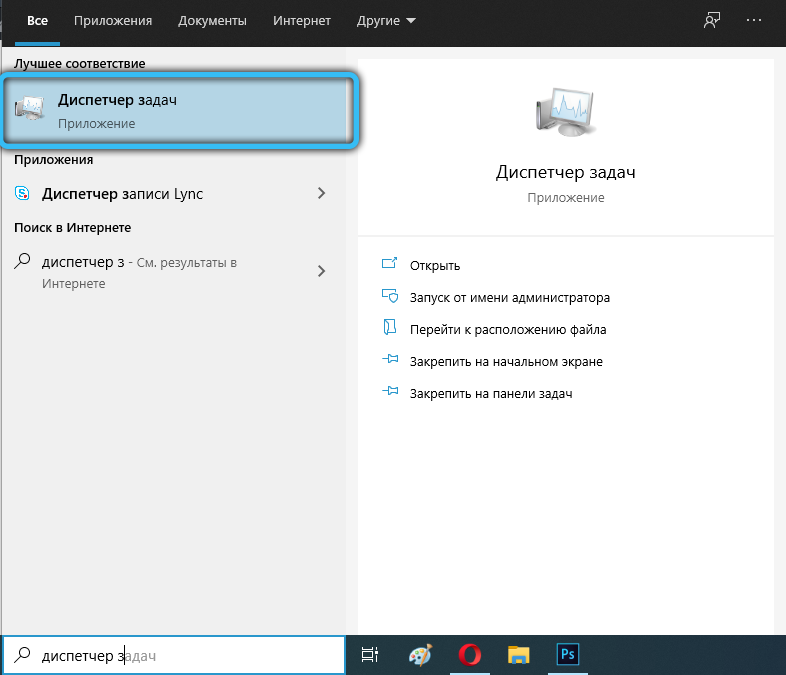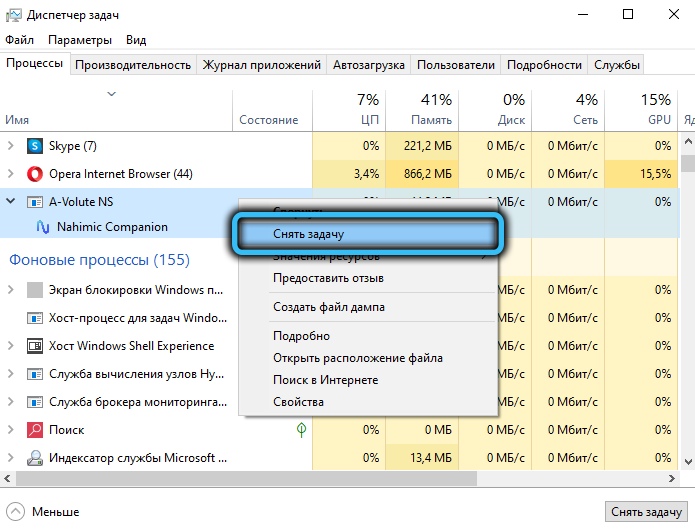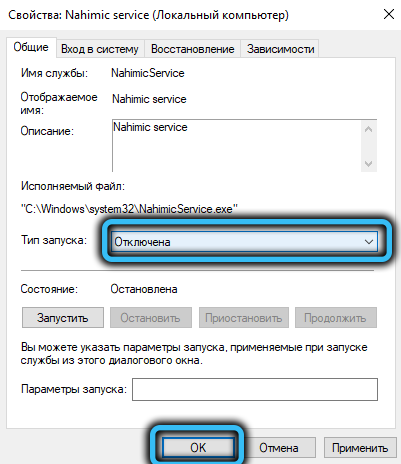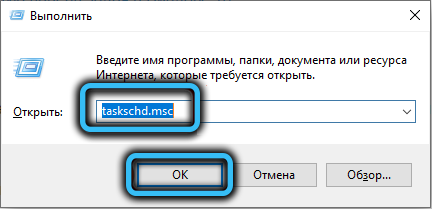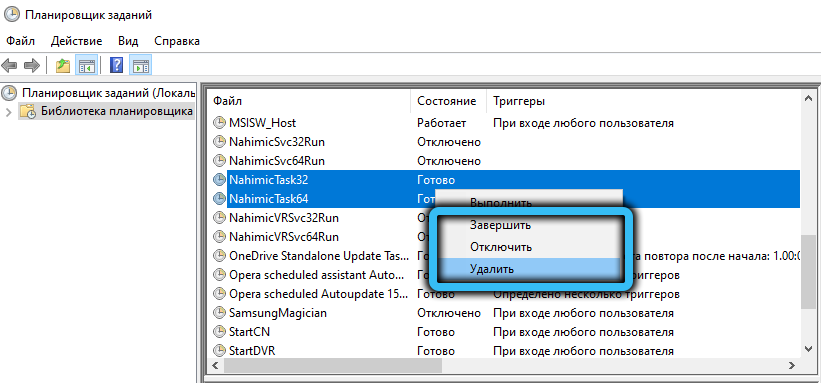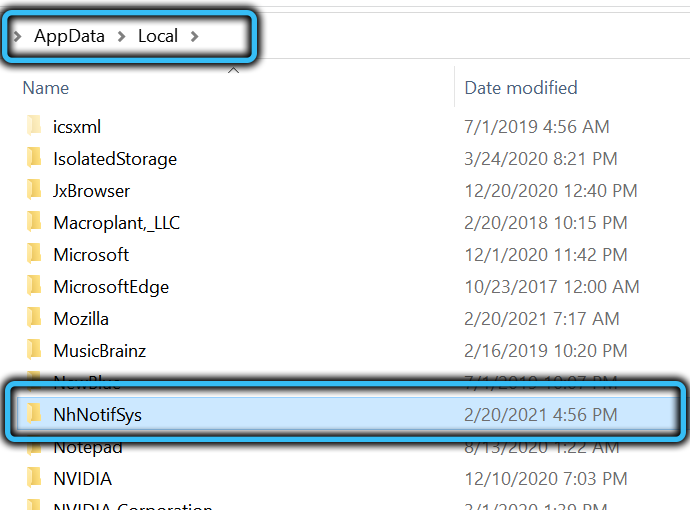nahimic3 utility что это
Nahimic — что это такое и как значительно улучшить качество звука в играх, музыке и фильмах?
Сегодня рассмотрим хорошую программу под названием Nahimic, которая доступна для установки всем владельцам материнских плат и ноутбуков от производителя MSI. Что это такое, для чего нужна, стоил ли её устанавливать и как пользоваться, — всё это прямо сейчас!
Что такое Nahimic
Nahimic – это ПО, которое призвано обеспечить улучшение качества звука музыки и голоса, создать 3D эффект полного погружения в играх или фильмах. По сути это программный аудиопроцессор, который налету за счет целого ряда эффектов обрабатывает звук, делая его богаче, насыщеннее и приятнее для слуха.
Если у вас обычные стереонаушники или колонки, но вы хотите добиться пространственного звука в формате 7.1, то это как раз то, что надо!
Есть сведения, что изначально данная технология разрабатывалась для военно-промышленного комплекса, но после была адаптирована и для обычных пользователей, как это частенько бывает.
Где скачать?
Сразу хочу сделать одно очень важное замечание: на данный момент программа существует в двух версиях: Nahimic 2 и Nahimic 3.
Nahimic 2 устанавливается тогда, когда в качестве драйверов аудиоустройства вы используете Realtek High Definition Audio driver. А вот совместно в драйверами Realtek HD Universal Driver следует использовать уже более новую, третью версию — Nahimic 3.
Существует два способа скачать и установить программу:
Как пользоваться Nahimic?
Пару слов хочу сказать об отличиях между второй и третьей версиях программы. Nahimic 3 является более продвинутой и технически совершенной версией. Помимо улучшенного интерфейса и более продвинутого функционала она имеет одно очень важное преимущество: поддержка USB/WiFi/Bluetooth наушников и гарнитур. Nahimic 2 поддерживает только проводные наушники, подключённые в разъем 3,5 мм.
Окно Nahimic 3 выглядит следующим образом:
Аудио
В верхней части экрана меню «Аудио» есть ряд готовых эффектов (пресетов) для того иного сценария:
Каждый пресет может произвольно настраиваться по пяти параметрам:
Включая/отключая тот или иной параметр, вы мгновенно услышите разницу. Уверяю вас, даже если изначально с включенным Nahimic звук вам покажется каким-то непривычным и странным, выключив Nahimic, вы сразу поймете, насколько его эффекты делают звук богаче, ярче, создавая эффект присутствия 🙂
Не верите? Посмотри тогда это видео сравнения «До» и «После»:
Например, когда я первый раз посмотрел видео с ютуб с активированным пресетом «Фильм», мне звук как-то не очень понравился. Но когда я сравнил «До» и «После», то со всей очевидностью осознал, что вот это «После» действительно более приятное для уха. Как всё-таки привычки могут управлять нами 🙂
Микрофон
Перейдя на закладку «Микрофон», вы найдете целый ряд эффектов для настройки устройства связи:
Здесь также есть несколько готовых пресетов для самых распространенных сценариев: Чат и Конференция.
Наработками компании Nahimic в области улучшения средств связи активно пользуются пилоты гражданской и военной авиации, поскольку там требуется получение четких голосовых инструкций с максимально четкостью и слышимостью при повышенном окружающем уровне шумов.
Sound Tracker
До знакомства с Нахимик я даже не предполагал, что есть программы, работающие по принципу звуковых радаров в играх. С помощью этой функции вы мгновенно сможете определять направление в пространстве, откуда раздаются самые громкие выстрелы или звуки.
С этим радаром вы получите безусловное преимущество в играх типа Counter Strike, PUBG и прочих шутерах. Относится ли данная фишка к разряду читов? Безусловно, но только вы решаете сами пользоваться ей или нет.
Вид и положение радара можно настраивать исходя из личных предпочтений: цвет, положение, размер, прозрачность и пр.
Список совместимых с данной технологией игр (на момент написания обзора):
Друзья, если вы владеете материнской платой либо ноутбуком фирмы MSI настоятельно рекомендую попробовать программу Nahimic. Согласитесь, хороший звук при просмотре фильмов или проведении досуга за видеоиграми не менее важен, чем качественная картинка.
Технология виртуального звучания, разработанная компанией, будут прекрасно ощущаться даже на самых обычных звуковых колонках и наушниках. То, что вы услышите «До» и «После» скорее всего заставит вас поверить в чудеса цифровых технологий 🙂
Программа Nahimic: предназначение, использование, удаление
Совершенствование компьютеров происходит по разным направлениям. Пока Intel и AMD трудятся над миниатюризацией процесса производства кристаллов, соперничая между собой, имеются подвижки и в сфере обработки звука. И здесь усилия разработчиков также разделились: одни специалисты «колдуют» над железом, другие – занимаются разработкой более продвинутого ПО. Среди наиболее ярких новинок можно отметить появление технологии Nahimic Sound, которая была внедрена брендом MSI в серии своих ПК Prestige и игровых ноутбуках.
Нельзя сказать, что технология самая свежая – она разрабатывалась по заказу ВПК и использовалась не менее 10 лет, но только недавно стала доступной для гражданского использования и «прижилась» в MSI.
Возможности железа призвано расширить и программное обеспечение Nahimic, и именно о нём сегодня мы и расскажем.
Что это за программа Nahimic Companion
Обладание качественной аудиосистемой ещё не гарантирует, что вы сможете выжать из неё максимум возможностей. А вот с приложением Nahimic – без труда, даже не будучи большим специалистом по обработке аудио.
Строго говоря, Nahimic вполне может заменить навороченный аудиопроцессор, являясь его, так сказать, программным аналогом. Его возможности поистине безграничны, особенно в части создания трёхмерных эффектов, позволяя существенно улучшить качество звучания в фильмах или современных играх.
Более того, даже с обычными колонками или стереонаушниками появляется возможность получить качественное пространственное звучание в формате 5.1 или даже 7.1. Теперь вы понимаете, для чего нужна программа Nahimic – это отличный, причём бесплатный способ превратить свой компьютер в домашний кинотеатр.
Где скачать
Прежде чем бросаться устанавливать это замечательное ПО, нужно знать, что в настоящее время существует две версии программы, Nahimic 2 и более новый третий релиз. Так вот, двойка нужна в том случае, когда у вас стоит аудиодрайвер Realtek High Definition. Если Realtek HD Universal Driver, то тогда нужно ставить Nahimic 3.
Откуда взять программу Nahimic? Мы обычно рекомендуем скачивать софт с официального сайта, но в данном случае не менее безопасным способом будет скачать программу из Windows Store. Но это вариант для пользователей Windows 10.
Отметим также, что софт заточен под конкретное железо, то есть воспользоваться им смогут только владельцы следующих материнских плат и ноутбуков MSI:
Даже из наименований модели становится понятно, что список состоит в основном из игровых решений.
Как пользоваться Nahimic
Прежде чем приступить к рассмотрению возможностей программы, отметим важные различия между второй и третьей версией. Понятно, что более новая редакция утилиты имеет улучшенный интерфейс и немного более продвинутый функционал. Но с практической точки зрения куда более важным является наличие поддержки беспроводных гарнитур и наушников по интерфейсам USB/WiFi/Bluetooth. Nahimic2, увы, поддерживает исключительно проводные наушники, подключаемые через стандартный джек.
Главный экран включает основное меню, в котором имеется три важных пункта: Аудио, Микрофон и Sound Tracker (во второй версии – HD Audio Recorder). Рассмотрим их более детально.
Audio
Обе версии Nahimic на экране «Аудио» содержат три пресета: «Прослушивание музыки» (Music), «Просмотр фильмов» (Movie) и «Игра» (Gaming). Активировать каждый предустановленный режим можно, нажав на соответствующую кнопку. В третьей версии имеется ещё один пресет – голосовое общение (например, в Skype через микрофон).
Все пресеты могут быть задействованы при нажатой кнопке «Включить эффекты».
Каждый из предустановленных режимов подлежит более тонкой ручной настройке по следующим параметрам:
Играя параметрами Nahimic, вы можете сразу оценивать эффект. Но лучше сравнивать звучание аудиотрека в программе и выйдя из неё – только тогда вы почувствуете всю ту глубину звучания, которую даёт Nahimic.
Microphone
Те, кто часто пользуется микрофоном для голосового общения в различных интернет-сервисах, могут по достоинству оценить эту вкладку. Отметим только, что у грандов создания звуковых эффектов, брендов Dolby или Creative, до тонких настроек микрофона руки так и не дошли, а о подавлении шумов там и речи не идёт. А вот в Nahimic функция присутствует, перекочевав сюда из военных разработок. Эта технология и сегодня активно используется военными истребителями. Дело в том, что нагрузка на слуховой аппарат у пилотов повышенная. Даже тренировочные вылеты должны сопровождаться уверенной связью с диспетчерами, а в условиях рёва реактивных двигателей, когда уровень шума в кабине достигает немалых 140 дБ, качественное подавление шумов просто необходимо.
Посмотрим, что же нам предлагает в этом плане Nahimic:
Если неохота возиться с этими настройками, можно воспользоваться готовыми пресетами Nahimic, которые оптимально настроены для режимов «Чат» и «Конференция».
Sound Tracker
Геймерам хорошо знакома функция звуковых радаров, позволяющая быстро и чётко определять, откуда именно раздаются те или иные громкие звуки. Оказывается, это умеет делать и программа Nahimic от MSI, причём не менее качественно.
Используя Sound Tracker, вы однозначно получите преимущество перед другими игроками во многих популярных шутерах типа Counter Strike. Можно ли считать использование этой функции читом? Скорее да, чем нет, так что вам придётся принимать самостоятельное решение, использовать эту фишку в играх или нет.
Отметим, что Nahimic позволяет манипулировать такими настройками радара, как размер, цвет, положение на экране, прозрачность.
Перечень совместимых с данной технологией игр насчитывает около восьми десятков наименований.
Подводя итоги, можно утверждать, что компании MSI удалось-таки удивить своей технологией Nahimic Sound, позволяющей добиться качественного объёмного звучания даже на обычных наушниках и простеньких акустических системах, причём без использования специализированного оборудования. Достаточно активировать функцию объёмного звучания, и Nahimic самостоятельно оптимизирует уровни звучания всех диапазонов и громкости, задействовав функции шумоподавления. При общении в Скайпе или аналогичных программах Nahimic заставит звучать ваш голос чётче и разборчивее, независимо от фонового шума.
Уникальность программы состоит в том, что она не просто производит автоматические регулировки параметров звука, делая их оптимальными, но и осуществляет это динамически, в зависимости от обстоятельств, в режиме реального времени. Словом, технология Nahimic Sound не только умеет распознавать состояние аудиосреды, но и мгновенно подстраивать звучание под пользовательские предпочтения. Если вы зададитесь целью протестировать звучание до использования программы и после, то вряд ли захотите тестировать программы конкурентов.
Как удалить Nahimic Companion
Насколько просто установить программу, настолько же затруднительно её удалить.
Простое перетаскивание в корзину папки с файлами, разумеется, эффекта не даст, причём вам придётся завершить процесс A-Volute NS, равно как и связанный с ним Nahimic Companion, а также процесс nahimicNotifSys.exe – без этого удаление не получится. Но этого недостаточно – после перезагрузки все три процесса появятся в диспетчере задач снова.
Чтобы отключить службу Nahimic service (тогда после перезагрузки модуль запускаться не будет), необходимо нажать Win+R и ввести команду services.msc. В перечне служб ищем строчку Nahimic service, кликаем на ней ПКМ, выбираем «Свойства» и останавливаем службу. Можно также поменять тип запуска, присвоив ему значение «Отключена».
Затем запускаем планировщик заданий (команда taskschd.msc в консоли «Выполнить»), ищем строчки NahimicTask (их может быть две, с префиксами 32 и 64), снова кликаем ПКМ и выбираем «Завершить». Заодно желательно отключить службы NahimicSvc64Run/NahimicVRSvc64Run.
Только после всех этих манипуляций можно удалять папку программы NhNotifSys, расположенную в каталоге AppData\Local навсегда.
А пользовались ли вы программой Nahimic Companion? Понравилась ли она вам в использовании? Получилось ли у вас самостоятельно её удалить? Делитесь своим опытом в комментариях.
Пара слов о Nahimic: эффекты
Думаю, ни у кого не возникнет сомнений, если сказать, что обработка звука эффектами чрезвычайно важна для игровой среды и мультимедийных приложений. В начале этого года технология Nahimic Sound была представлена в игровой серии ноутбуков MSI, а также в серии Prestige. Разработанная по заказу военно-промышленного комплекса и применяемая им на протяжении 10 лет технология Nahimic Sound теперь входит в мир ПК, неся с собой акустическую точность звуковых 3D-эффектов и высокое качество голосового интернет-общения. Далее я расскажу о ключевых возможностях этой технологии на примере программного приложения Nahimic, входящего в состав игровых систем MSI.
Audio
Центральная кнопка этого меню позволяет мгновенно активировать все настроенные в нём эффекты. Регулируя такие параметры, как Bass Boost (усиление басов), Virtual Surround (виртуальное объёмное звучание), Reverb (реверберация), Frequency Leveler (тональность), Volume Boost (повышенная громкость) и Voice Clarity (разборчивость голоса), вы можете вручную настроить каждый из них или просто выбрать один из режимов: “Music Mode” (музыка), “Gaming Mode” (игра) или “Movie Mode” (кинофильмы). Магия этих трёх режимов заключается в параметрах, заранее оптимально настроенных специалистами MSI и Nahimic под каждый сценарий использования. Для возврата к оригинальным настройкам вы можете сбросить любой из профилей.
1) Bass Boost: путём поднятия низких частот обеспечивает глубокое погружение в звуковую среду игры или фоновое музыкальное сопровождение.
2) Frequency Leveler: поддерживает постоянный уровень низких и средних частот с одновременным подъёмом высоких частот. Таким образом, вы сможете слышать даже самые отдалённые шорохи в игре.
3) Volume Boost: значительно повышает уровень громкости вашей игры, фильма или музыкального сопровождения.
4) Voice Сlarity: представляет новый уровень взаимодействия между игроками в сетевых играх. Система автоматически определяет голоса ваших товарищей по команде и усиливает их.
5) Reverb: создаёт более реалистичную картину звучания с акустический перспективой.
6) Virtual Surround: позволяет ощутить 360-градусное пространство игры не только визуально, но и на слух – с помощью наушников или игровой гарнитуры, поддерживающей виртуальное звучание 7.1.
Microphone
Если вы пользуетесь микрофоном или гарнитурой для общения в Skype, Raidcall или любом другом подобном интернет-сервисе, то это меню будет вам весьма полезно. Наиболее популярные сегодня эффект-системы, такие как Dolby или Creative, каких-либо детализированных настроек микрофона не имеют, не говоря уже об устранении фонового шума или шумоподавлении как такового. История компании Nahimic тесно связана с военной промышленностью. Её технологиями сегодня пользуются, к примеру, пилоты истребительной авиации, которым иногда приходится совершать по нескольку тренировочных вылетов за день. Каждый раз запрашивая контрольную башню о координатах и точном времени приземления, без чёткого голосового взаимодействия на фоне работающих двигателей (громкость которых может доходить до 140 дБ, между прочим) попросту не обойтись. Давайте посмотрим, как работает эта технология на решениях MSI.
1) Voice Leveler: это «умная» система управления громкостью вашего голоса, способная определять, насколько далеко вы находитесь от микрофона, и соответствующим образом корректировать уровень микрофонного сигнала. Чем выше значение этого параметра, тем более контрастным и ровным будет ваш голос на фоне остальных звуков. Чем меньше значение – тем сильнее колебания громкости вашего голоса.
2) Noise Gate: устраняет фоновые шумы, когда вы говорите.
3) Noise Reduction: данная функция, в отличие от предыдущей, позволяет во время разговора или записи устранить постоянные шумы, которые могут снизить разборчивость вашего голоса. Если нет желания настраивать функции Noise Gate и Noise Reduction самостоятельно, то всегда можно нажать кнопку автоматической их калибровки.
HD Audio Recorder
Эта функция активирует эффекты предыдущих двух меню во время стриминга, выполняемого через Gamecaster-Xsplit. HD Audio Recorder является эксклюзивной возможностью, доступной только на игровых машинах MSI. Для чего именно она нужна? Некоторым геймерам нравится транслировать свой геймплей на TWITCH в реальном времени при помощи Gamecaster и пояснять суть своей тактики в процессе игры. Если голос ведущего TWITCH-канала звучит плохо или неразборчиво, это может стоить ему репутации. Но благодаря интеллектуальной функции HD Audio Recorder вам не придётся готовить звук перед каждой трансляцией – всё произойдёт автоматически.
Компания Nahimic также предоставила технологию виртуального объёмного звучания, которая работает даже на обычных наушниках и акустических системах. Для этого вам не потребуется никакого специального оборудования. При активации объёмного звучания технология Nahimic Sound также автоматически согласовывает уровень громкости, шумоподавления и низкочастотного диапазона. Во время интернет-общения она повышает ясность речи и позволяет беседующим слышать друг друга с более высоким качеством. То, что делает технология Nahimic Sound, представляет собой несколько большее, чем мгновенные автоматические регулировки – это процесс оптимизации звука в реальном времени. Nahimic Sound мгновенно определяет состояние аудиосреды, одновременно подстраиваясь под желания пользователя. Проведя ряд тестов, мы пришли к выводу: программные технологии Nahimic действительно стоят того доверия, что оказывают им военные. То, что мы услышали «до» и «после», нас по-настоящему впечатлило и заставило переключить внимание с других аналогов.
Hear Better, Create Better,
Play Better.
Nahimic audio software is a high-definition sound technology that boosts your MSI computer’s audio and voice performance. Enjoy an immersive virtual 7.1 sound through your standard stereo equipment!
Do more than play, live your game!
Feel the sound field expanding and your game springing to life with the incredible Surround Sound.
Nahimic positions each sound of your game with surgical precision and recreates a multichannel experience on your stereo device, enabling an immersive and shocking audio experience!
Create endlessly
All of the incredible Nahimic effects are available on your favorite input and output devices.
Use the tools (Headset, Microphone, and Speakers) you already have. Nahimic makes all your equipment sound better to give you the most engaging creation experience, vibrant and rich with details.
Communicate clearly
Your microphone is essential to maximize communication; we have developed powerful algorithms that ensure the best interactions while streaming or just for in-game communication.
Nahimic knows that good communication during gaming is essential. Speak clearly with our audio tools, such as Voice Stabilizer and Static Noise Suppression, to maintain clear, constant and comfortable communication while you play.
Everything you do sounds
better with
Sound Sharing Plus
Enjoy and share your audio with a friend everywhere with no limits.
No need to use adapters anymore! Nahimic Sound Sharing Plus lets you share your laptop sound to multiple devices no matter what the input is; including multiple Bluetooth devices. Now you can easily share your game, music, or movie with a friend with the headsets you have.
Speaker Tuning Engine
Speakers can sometimes be pushed to their limits causing vibration or distortion in your sound. Some audio drivers just limit the volume which can impact sound quality and your gaming performance. The speaker tuning engine dynamically tunes the audio to ensure that vibration and distortion don’t limit your ability to increase the volume and still hear crystal clear.
Surround Sound
Immersion in the game is incredible thanks to a sound field that expands in three dimensions providing resonance from the front, side, and middle. It will surprise you by bringing your game to life. Feel the immersion, feel the sound as if you were in the heart of the action and let yourself be moved by an emotional response to the game (exceptionally efficient with a headset).
Device Optimization
Nahimic will optimize the sound from your MSI computer to all your favorite external audio devices, and will ensure the highest audio quality from them. We test and measure with thousands of devices to optimize our technology and offer you the best audio experience.
Volume Stabilizer
Nahimic takes care of your eardrums regardless of volume changes and maintains a constant volume for all elements of your audio experience. Volume Stabilizer makes volume adjustments automatically and helps keep your audio quality consistent. If you constantly have to adjust your computer’s volume while playing video games or listening to music, Volume Stabilizer solves this problem.
Voice Stabilizer
Because your microphone is essential to maximize communication, we developed powerful algorithms to ensure the best noise-free conversation. We guarantee to maintain a constant vocal level no matter the distance from your mic. We dynamically clear the sound and remove interference noise and lower the voice variation. The result is better comprehension and a better audio experience for your audience.
Night Mode
Night Mode is an intelligent volume reduction tool that keeps your audio intelligible without having to be loud. Nahimic adjusts the volume level (-10dB) and lowers the bass to preserve the quiet of your surroundings. The general volume will decrease to 50%, but you still stay in tune with your gaming action. Your neighbors will love you.
Sound Tracker
The smartest way to train your ears in game.
Based on state-of-the-art Surround Sound Technology, the unique patented Sound Tracker provides a visual indication of where sound is coming from in a game. New to a game? The Sound Tracker will be your best ally, training you to navigate through an unfamiliar environment.
Discreet Design
Sound Tracker indicates where a sound comes from on a radar overlay that is easy to configure its position, size, color, and transparency for an optimal in-game integration.